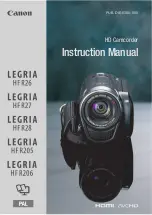Česky
Silvercrest SCAW 5.00 A1
89
6.5
Fotografování
Pro pořízení fotografie postupujte prosím následovně:
1.
Videokameru zapněte otevřením výklopného displeje (C).
2.
Pro nastavení režimu fotografování stiskněte tlačítko
MODE
(S), až se na
displeji vlevo nahoře objeví fotoaparát (
).
3.
Fotografii pořídíte stiskem
nahrávacího tlačítko
(M).
K uzpůsobení nastavení fotografií můžete ...
−
zvětšit a zmenšit
motiv
tlačítek zoom
(D) (nelze v rozlišení 1080P a
QVGA ani v makromodu).
−
změnit vyrovnání bílé pomocí
navigačního tlačítka vlevo
(L).
−
osvětlení LED (B) zapnout a vypnout pomocí
navigačního tlačítka
vpravo
(L).
−
změňte hodnotu nasvícení pomocí
navigačního tlačítka nahoru/dolů
(L).
−
aktivovat makromodus
spínačem makro
(F)
.
Summary of Contents for SKAW 5.00 A1
Page 1: ......
Page 2: ......
Page 3: ...English 2 Česky 54 ...
Page 54: ...English 52 Silvercrest SCAW 5 00 A1 ...
Page 55: ...English Silvercrest SCAW 5 00 A1 53 8 Warranty information and hotline numbers ...
Page 108: ...Česky 106 Silvercrest SCAW 5 00 A1 8 Pokyny pro záruku a číslo zákaznické linky ...
Page 109: ......
Page 110: ......